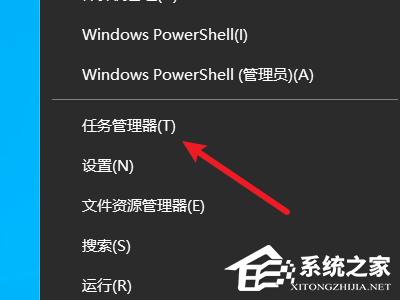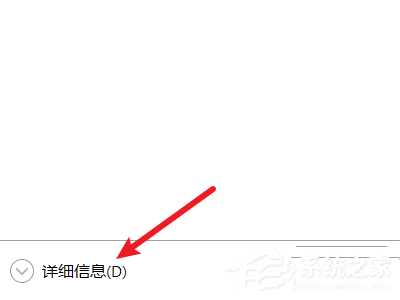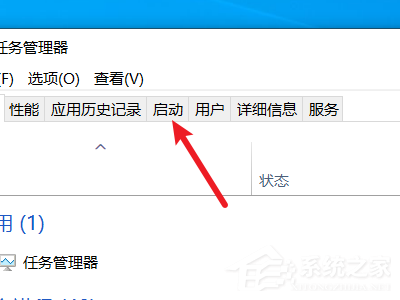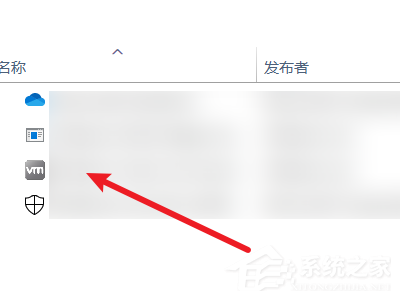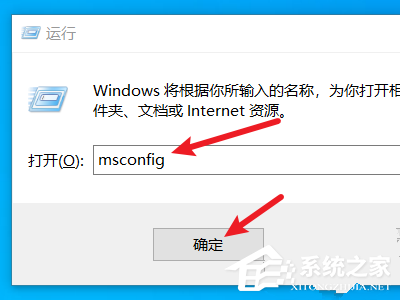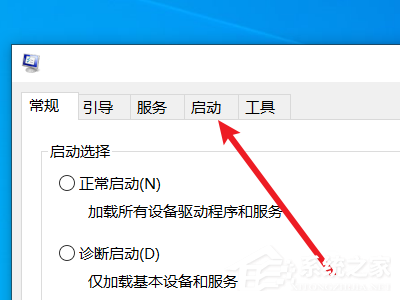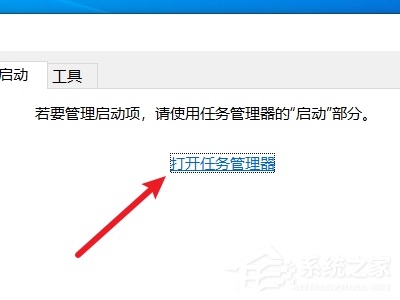win10开机启动项怎么设置?win10开机启动项的设置方法
时间:2022-10-26 12:51 来源:未知 作者:永春小孩 点击:载入中...次
win10开机启动项怎么设置?最近有小伙伴们反映给小编说想知道win10系统怎么设置开机启动项,自己不知道应该如何设置。还不清楚的小伙伴们不用担心,小编这就带来解决方法,快跟着小编一起来看看吧,相信可以给到你帮助呀! win10开机启动项的设置方法 方法一: 1、右键开始按钮,点击打开任务管理器。
2、点击左下角的详细信息按钮。
3、点击选择上面的启动选项。
4、选择一个启动项并进行设置即可。
方法二: 1、按WIN+R键打开运行,输入msconfig并点击确定。
2、点击选择上面的启动选项。
3、点击下面的蓝色字体,打开任务管理器。
4、点击选择一个启动项并进行设置即可。 (责任编辑:ku987小孩) |